Mars CM Bootloader 引导程序升级
Mars CM 无论是通过 SD 卡启动系统,还是通过 eMMC 模组启动系统,都要通过 Bootloader 引导程序来启动,这个引导程序存储在板上的一个 SPI Flash 中,包含 SPL 和 U-Boot 两个部分
Mars CM 中的这个 Bootloader 您可以理解为我们电脑中的 BIOS
Mars CM 出厂时已经预置了一个初始的 Bootloader 程序,正常使用中无须升级该程序。只有出现如下情况时,需要升级 Bootloader
- SPI Flash 中的 Bootloader 程序意外损坏,导致无法正常启动系统时
- 官方系统镜像升级(比如 Debian),必须配合新的 Bootloader,否则无法启动时
- U-Boot 修复了一些 Bug,或者增加了新功能,您需要使用这些新功能时
更新 Mars CM 上 SPI Flash 中 Bootloader 的方法有几种,比如 Windows 烧录工具、TFTP、flashcp 命令等,这里先介绍在 Windows 系统中使用 UsbFlashTool 烧录工具的方法
Mars CM 可以搭配不同的底板使用,这里以搭配树莓派 CM4 IO Board 底板为例进行说明。
使用 UsbFlashTool Windows 工具升级 Bootloader
下载 UsbFlashTool 烧录工具和 Bootloader 固件
SPL: u-boot-spl.bin.normal.out
U-BOOT: visionfive2_fw_payload.img
安装驱动
仅首次使用时需要安装驱动程序
请参考 启动 Mars CM 的 安装驱动 章节安装驱动后,返回这里继续操作。
升级 Bootloader
烧录 Bootloader 的前 6 步与前面安装驱动的前 6 步是一致的
-
USB 转 TTL 串口线连接到底板的 40PIN 排针上,USB 端连接 PC 并记录下串口号

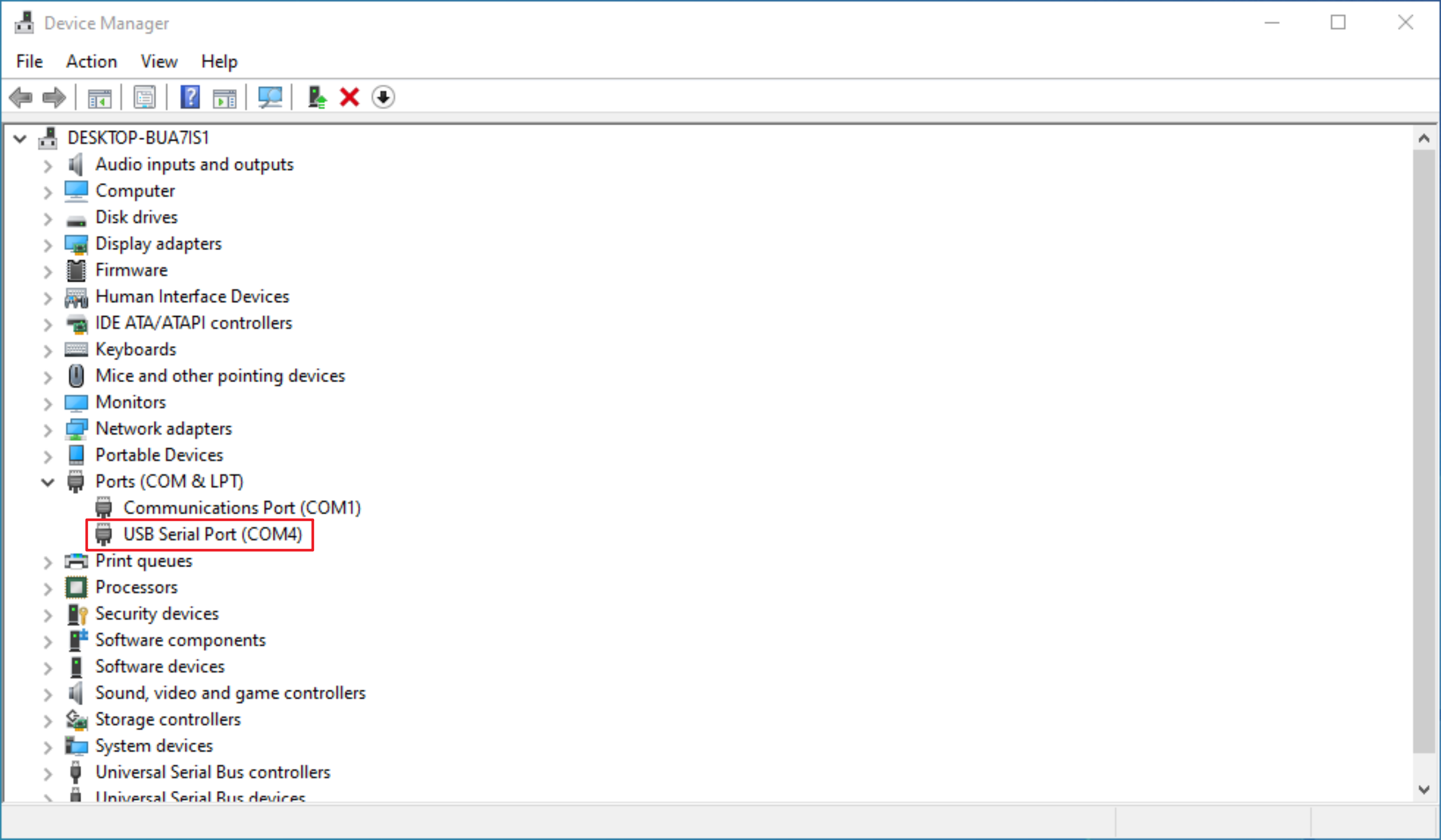
注意,如果有其他串口程序打开了该串口,请先将程序退出,不要占用该串口
-
将 CM4 IO Board 的 J12 排针的 1,2 脚用跳线帽短接 (USB 烧录模式)

-
用 Mirco USB 接口的数据线连接 PC 和底板 J11 USB Slave 接口
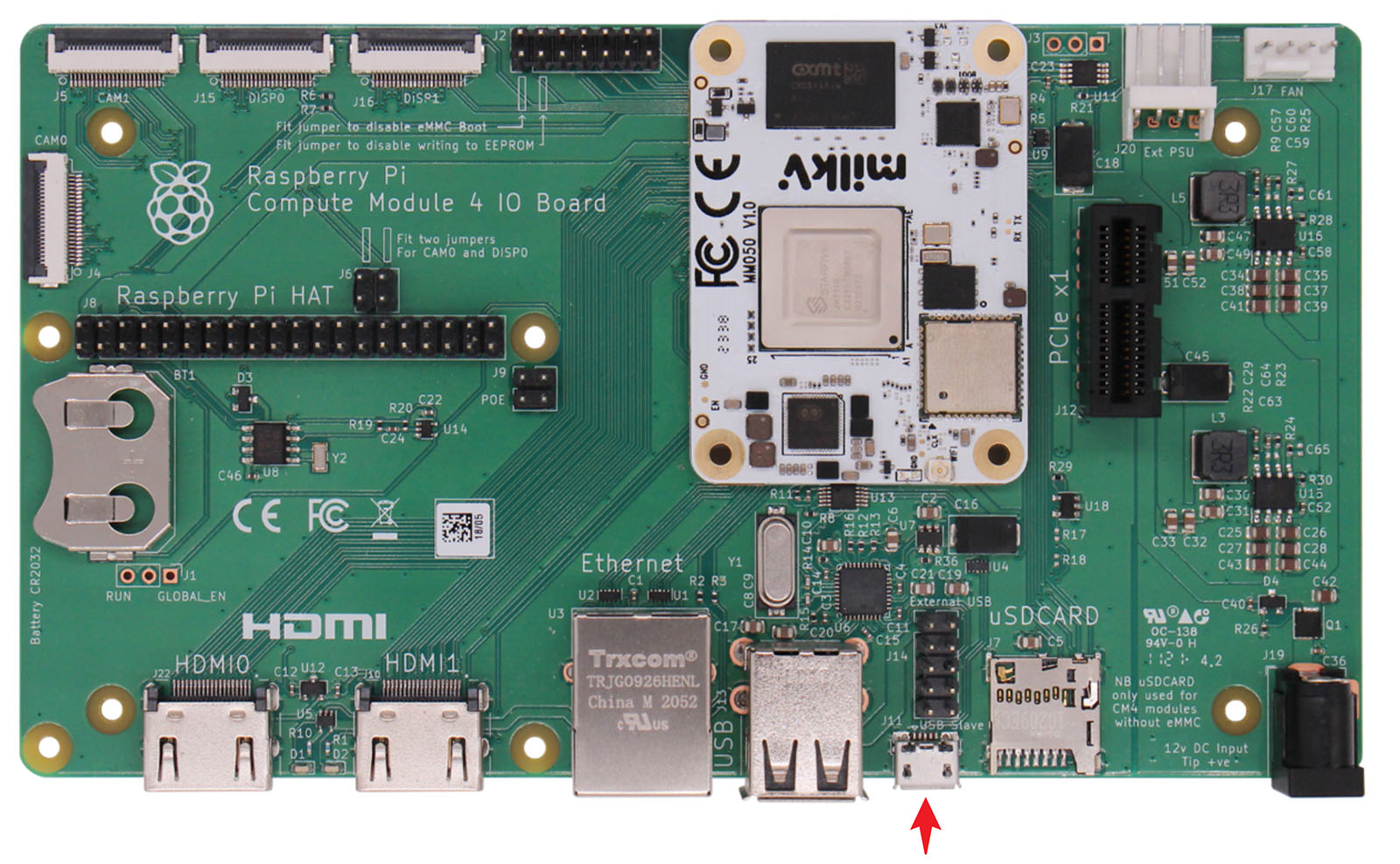
-
打开刷机工具目录中的
UsbFlashTool-*-Windows.exe烧录程序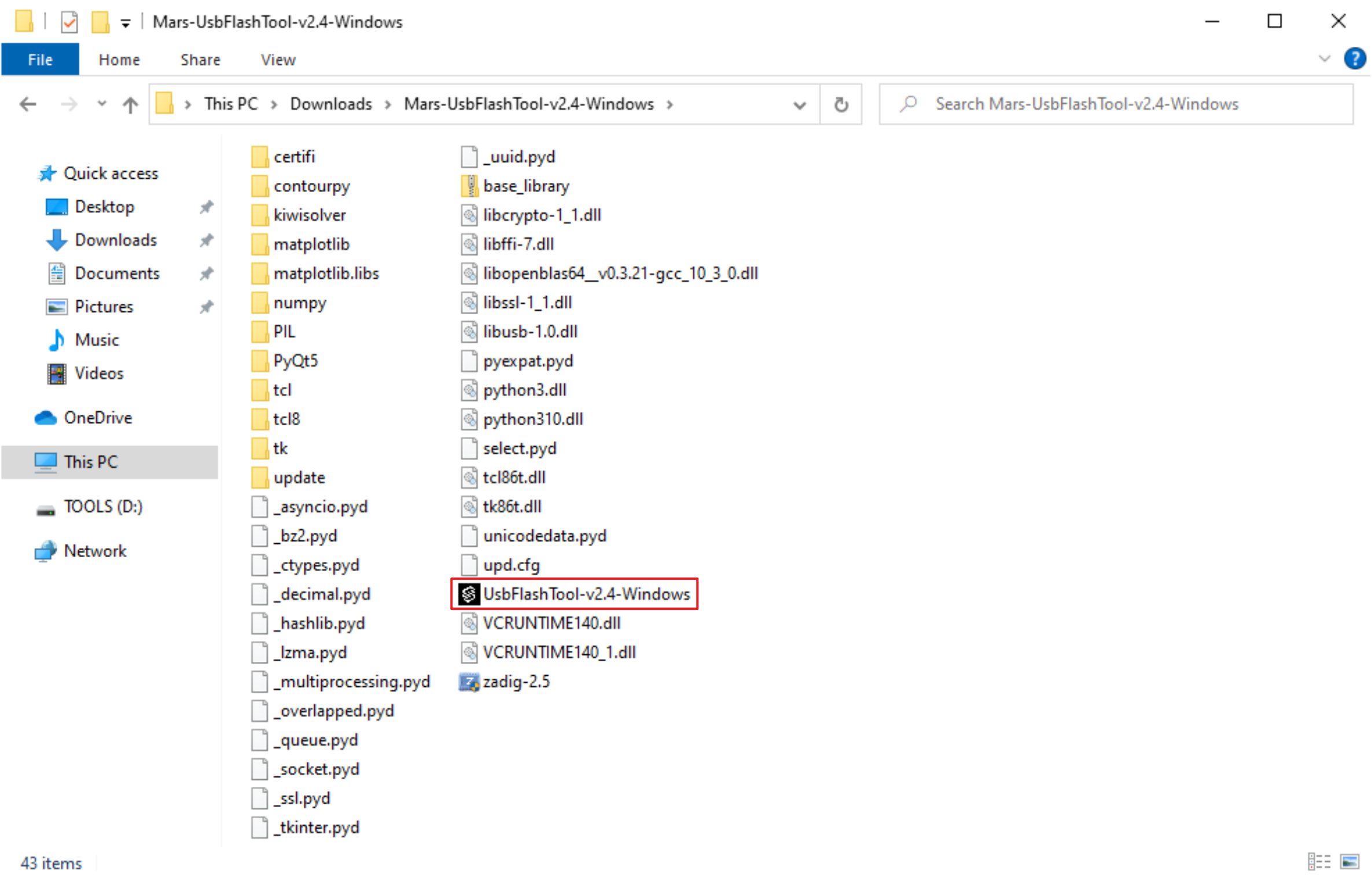
-
右侧串口设置中的串口号,设置为第 1 步中记录的串口号
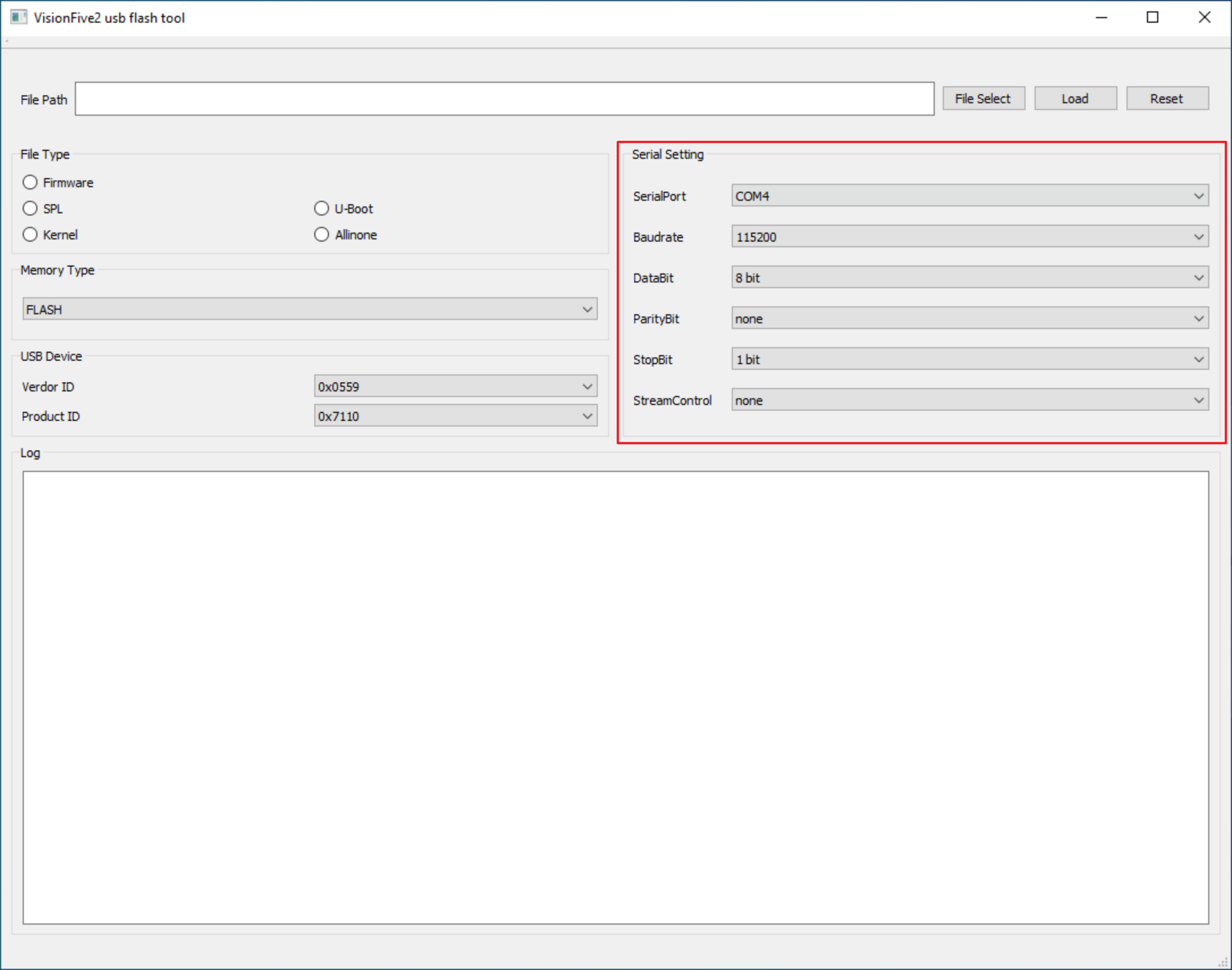
-
绐底板的 12V DC 接口上电
-
烧录
SPL点击
File Select, 选择要烧录的SPL固件u-boot-spl.bin.normal.out,在File Type中选择SPL,Memory Type中选择FLASH,再点击Load开始烧录固件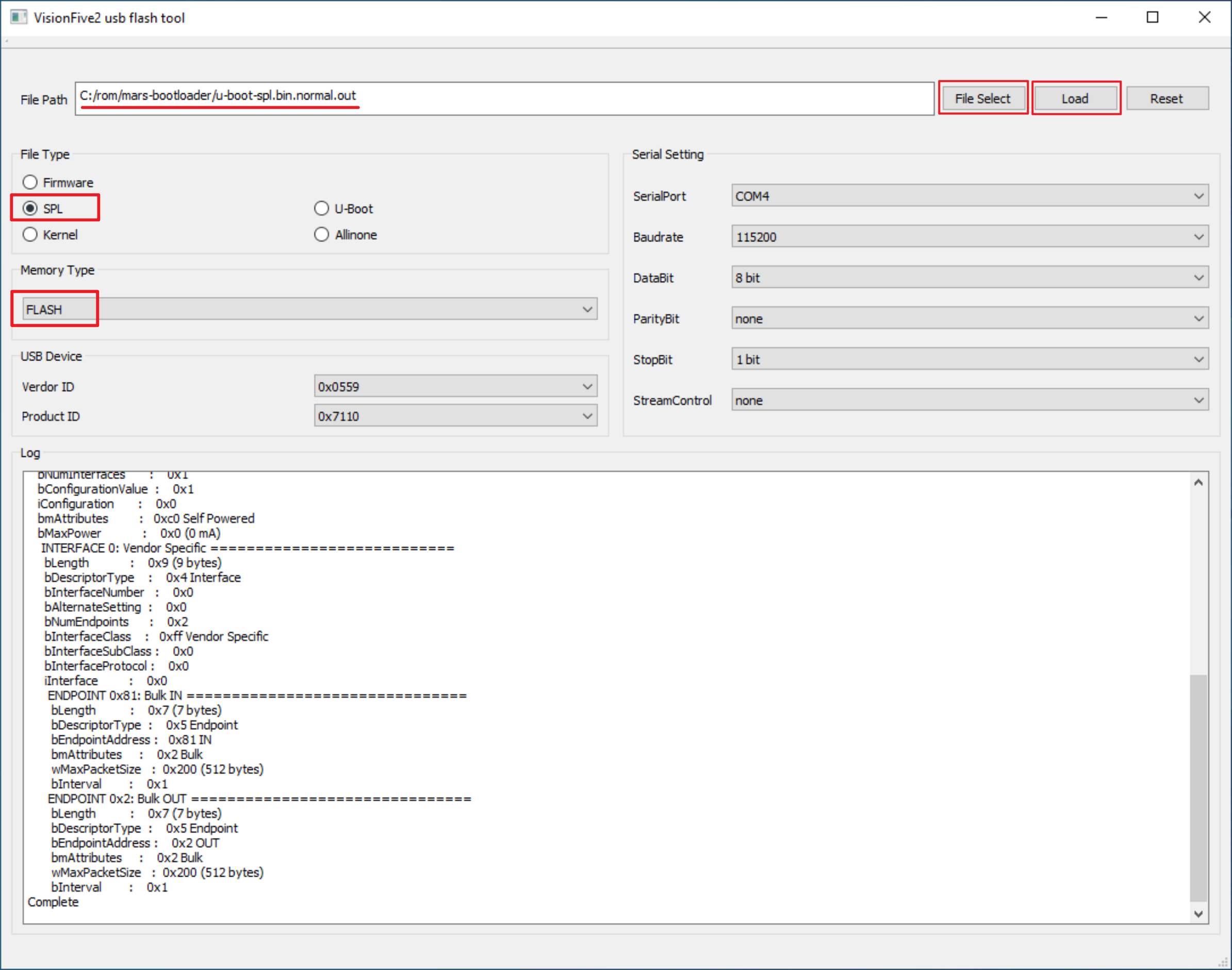
烧录成功后会显示
SUCCEED和Complete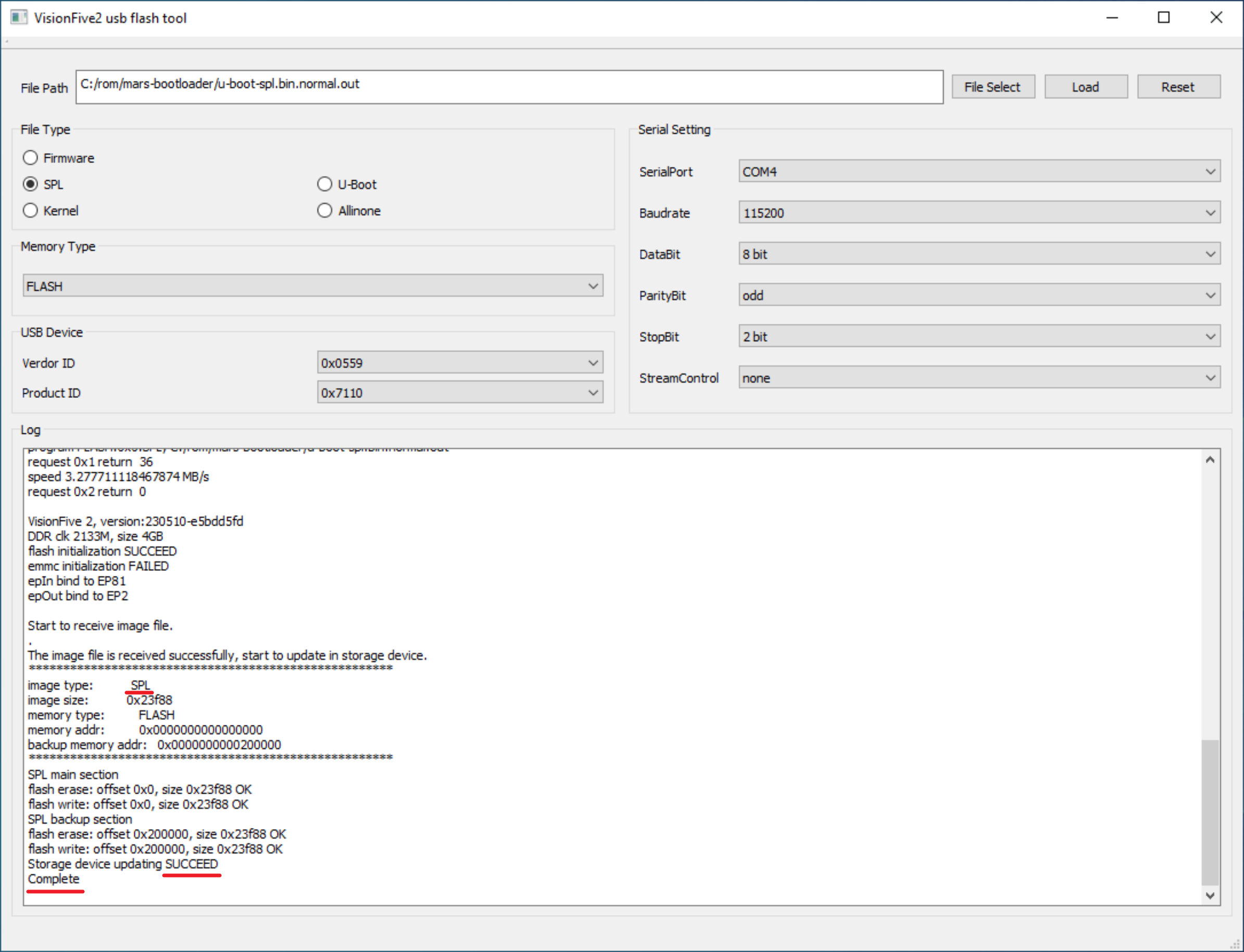
-
烧录
U-BOOT点击
File Select, 选择要烧录的U-BOOT固件visionfive2_fw_payload.img,在File Type中选择U-Boot,Memory Type中选择FLASH,再点击Load开始烧录固件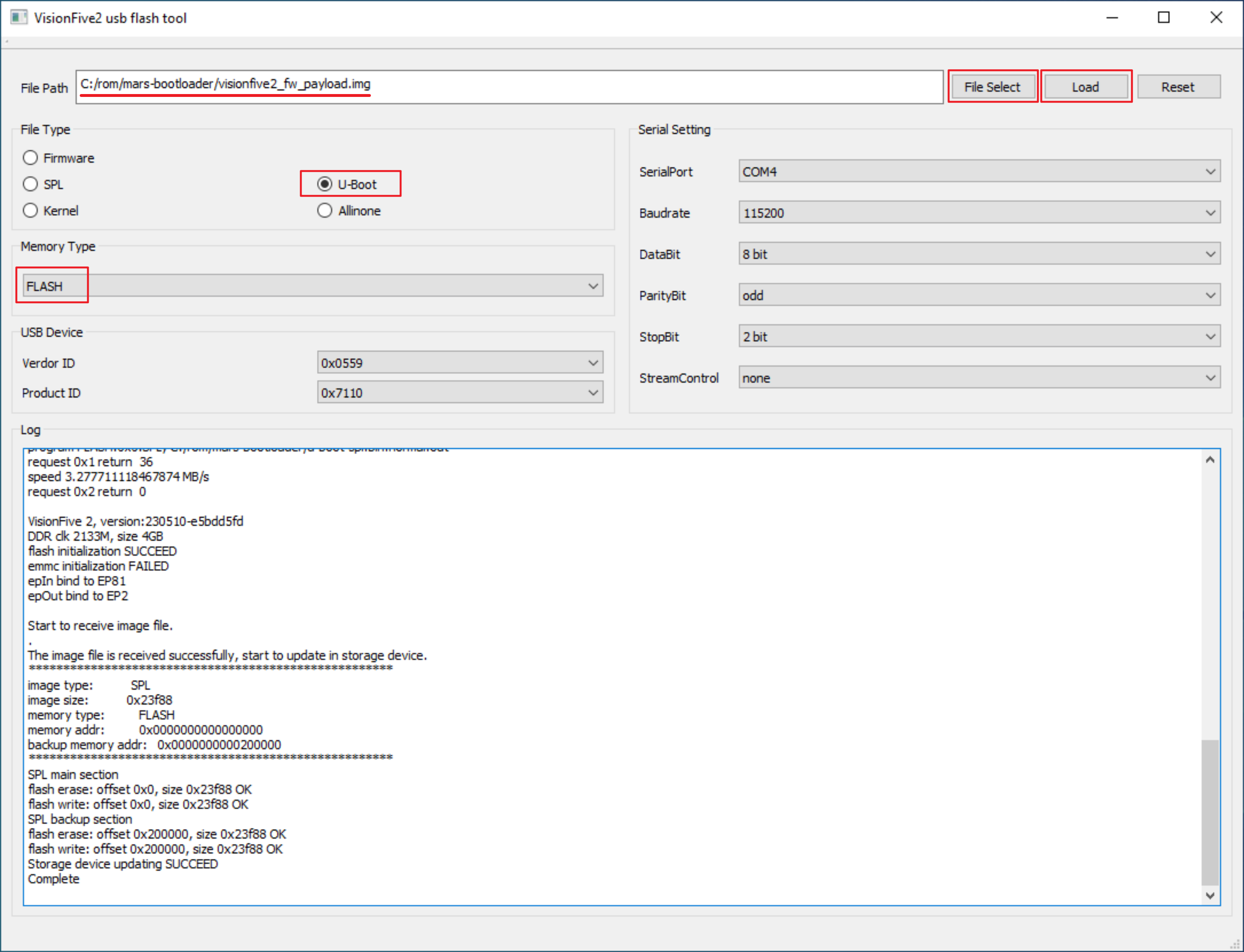
烧录成功后会显示
SUCCEED和Complete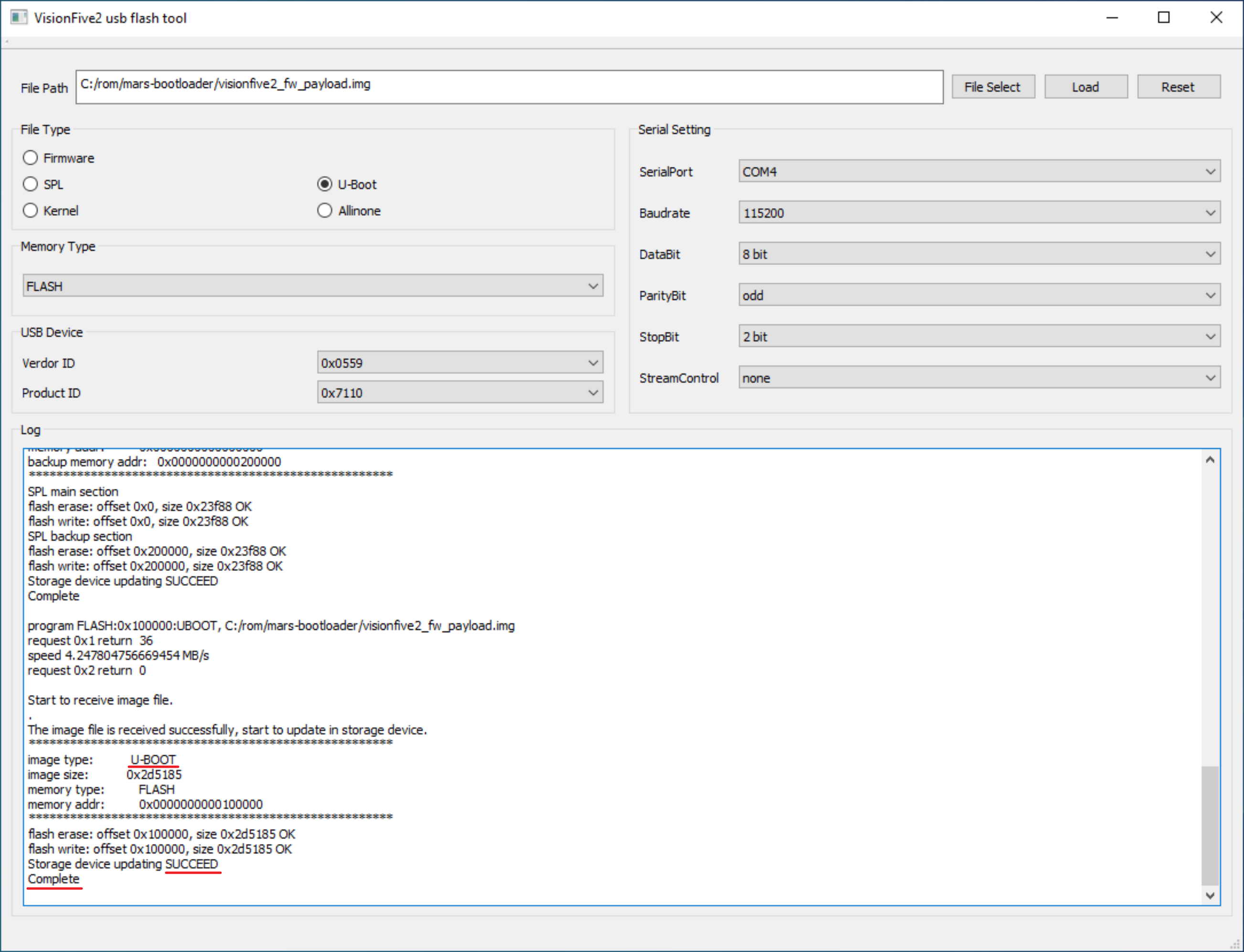
-
烧录完成后,将 UsbFlashTool 窗口关闭,底板断电,取下步骤 2 中的跳线帽
重新上电后,可根据串口日志中的时间信息判断 Bootloader 是否已经更新
U-Boot SPL 2021.10 (Aug 31 2023 - 12:55:45 +0800)
U-Boot 2021.10 (Aug 31 2023 - 12:55:45 +0800), Build: jenkins-github_visionfive2-17
